Cik reizes jūs esat pārtraucis Windows 10 atjauninājumi, kamēr atrodaties kaut kas svarīgs? Esmu pārliecināts, ka to skaits ir bijis liels kopš brīža, kad Microsoft nolēma ieviest automātiskās atjaunināšanas funkciju sistēmā Windows 10. Neatkarīgi no tā, ko jūs darāt, ir taisnība, ka daudzas reizes Windows atjauninājumi var būt ļoti kaitinoši, jo tie notiek automātiski bez jūsu atļaujas vai ziņas.
Jūs varat domāt par automātisko atjauninājumu izslēgšanu savā Windows 10 datorā, bet ļaujiet man pateikt, ka tas nav tik vienkārši. Salīdzinot ar citām Windows versijām, Windows 10 piedāvā ļoti maz UI kontroli pār tā atjaunināšanas mehānismu. Jūs neatradīsit iespēju izslēgt Windows atjauninājumus, izmantojot vadības paneli vai iestatījumus. Tā kā Microsoft pārdod Windows 10 kā pakalpojumu, tas automātiski pārbauda atjauninājumus un instalē tos, vai jums tas patīk vai nē. Lai atspējotu automātiskos atjauninājumus, jāatver pakalpojumu pārvaldnieks, atrodiet pakalpojumu un mainiet tā startēšanas parametru un statusu. Jums arī jāatspējo Windows atjaunināšanas medicīnas dienests - bet tas nav viegli, un tieši tur Windows atjauninājumu bloķētājs var jums palīdzēt.
Izmantojot Windows atjaunināšanas bloķētāju, varat pilnībā atspējot vai iespējot automātiskos atjauninājumus savā Windows 10 datorā, tikai noklikšķinot uz pogas. Šis bezmaksas programmatūras rīks ļauj efektīvāk pārvaldīt atjaunināšanas pakalpojumu, lai jūs varētu strādāt nevainojami.
Windows atjauninājumu bloķētājs
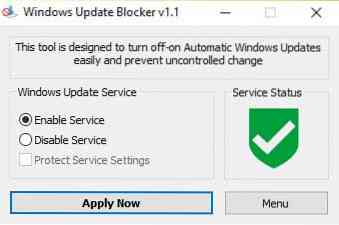
Windows atjauninājumu bloķētājs ļauj kontrolēt Windows 10 atjauninājumus un ļauj atspējot Windows atjaunināšanas medicīnas pakalpojumu (WaaSMedicSVC) arī sistēmā Windows 10. Šis rīks ir pilnībā pārnēsājams. Viss, kas jums jādara, ir lejupielādēt zip failu, kas ir mazāks par 800 KB, atvienot to un sākt izmantot rīku.
Lietotāja saskarne ir vienkārši lietojama, un tai nav nepieciešama garlaicīga izpratne. Kā redzat iepriekš, lietotāja saskarnē ir 2 radiopogas, lai iestatītu Windows atjaunināšanas pakalpojums uz “Iespējot pakalpojumu”Vai“Atspējot pakalpojumuVai arī jūs varat izvēlēties Aizsargājiet sistēmas servisa iestatījumus.
The Pieteikties tagad poga izpilda jūsu izvēli, kamēr Izvēlne cilne piedāvā ērtu piekļuvi pašas Windows atjaunināšanas iestatījumiem un detalizētu informāciju par Windows atjaunināšanas bloķētāja komandrindas saskarni.
Kad esat lejupielādējis lietojumprogrammu, pārsūtiet zip failu uz vajadzīgo vietu datorā un izpakojiet to.

Sāciet rīku, noklikšķinot uz lietojumprogrammas ikonas, kā iepriekš redzamajā ekrānuzņēmumā atzīmēta ar melnu bultiņu.
Noklikšķinot uz Izvēlne pogu, jūs redzēsiet šādas iespējas, no kurām izvēlēties, ļaujiet mums apskatīt dažu noderīgo iespējas,

- Atjaunināšanas opcijas - Noklikšķinot uz šīs pogas, tiek atvērta noklusējuma Windows atjaunināšanas lapa.
- Windows pakalpojumi - Noklikšķinot uz šīs pogas, tiek atvērta pakalpojumu (vietējā) konsole
- Komandrindas informācija - Noklikšķinot uz šīs pogas, tiek atvērta informācija par komandrindām. Šis rīks atbalsta komandrindas opcijas, lai automatizētu Windows atjaunināšanas bloķētāja uzdevumus.
- Valodas - Noklikšķinot uz šīs pogas, tiek atvērtas valodas opcijas, no kurām varat izvēlēties.
Kā atspējot Windows atjaunināšanas medicīnas pakalpojumu
Ja mēģināt atspējot Windows atjaunināšanas medicīnas dienests izmantojot Pakalpojumu pārvaldnieku, jūs saņemsiet Pieeja liegta ziņu. Izmantojot Windows atjaunināšanas bloķētāju, varat bloķēt šo vai jebkuru pakalpojumu no Windows atjaunināšanas, tos pievienojot Vūba.ini failu. Vispirms jums ir jārediģē Wub.ini failu un rindā “dosvc = 2,4” pievienojiet vēlamo pakalpojuma nosaukumu.
Piemēram, ja vēlaties bloķēt Windows atjaunināšanas medicīnas dienests, pēc tam atveriet Windows Services Manager un vispirms atrodiet to.

Tagad atveriet pakalpojumu un nokopējiet nosaukumu, kā parādīts zemāk. Tas ir WaaSMedicSVC.

Atveriet Wub.ini failu un ielīmējiet servisa nosaukumu zem rindas dosvc = 2,4.

Atveriet Windows atjaunināšanas bloķētāju un noklikšķiniet uz “Pieteikties tagad”Poga.
Kas jādara, lai izdzēstu nesen pievienoto pakalpojumu
Lai izdzēstu kādu no nesen pievienotajiem pakalpojumiem, vienkārši atveriet Windows atjaunināšanas bloķētāju un atlasiet Iespējot pakalpojumu opciju un izmantojiet pogu Lietot tūlīt. Pēc tam izdzēsiet vēlamo pakalpojumu līniju no Wub.ini fails. Tagad varat izvēlēties atspējot pakalpojumu un Aizsargāt pakalpojuma iestatījumus.
Lejupielādējiet Windows atjaunināšanas bloķētāju
Windows atjauninājumu bloķētājs veic tieši tā, kā tas ir nosaukts - ti. tas bloķē automātiskos Windows atjauninājumus. Tas ir vienkārši un ērti lietojams, ļaujot apiet ilgas procedūras, izslēdzot automātiskos atjauninājumus. Windows atjauninājumu bloķētāju var lejupielādēt no sordum.org.
Kā standarta prakse vienmēr jāatceras, ka automātiskajos atjauninājumos var būt iekļauti drošības ielāpi un vīrusu definīcijas, tāpēc, tos izslēdzot, jūs tos varat palaist garām. Tāpēc jums vienmēr jāizmanto Windows atjaunināšanas bloķētājs, ar vislielāko uzmanību.
Šeit ir vairāk bezmaksas rīku, lai bloķētu Windows 10 atjauninājumus.

 Phenquestions
Phenquestions


